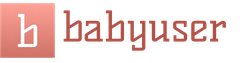Još ne znaju svi da se svi vaši pokreti u Google prostoru snimaju i pohranjuju prema zadanim postavkama. A Google vremenska traka može se pogledati na prikladan način na stranici vremenske trake.
Ova značajka je zgodna ako ste negdje putovali, ali se ne možete sjetiti adrese (imajte na umu da ju je Google zabilježio). Ili pratite lokaciju djeteta. Ili se sjetite bilo koje druge stvari vezane uz kartu: što, gdje, kada i koliko je trajalo. Na primjer, stvarno trajanje putovanja od točke A do točke B. I koliko ste dugo proveli na zabavi ili u instituciji. Dok sjedite, vaš uključeni pametni telefon s Google računom šalje podatke o vašoj lokaciji otprilike svake minute. I možemo se vratiti u ovaj trenutak.

Kako pogledati povijest
Povijest lokacija dostupna je na https://maps.google.com/locationhistory/ pod vašim računom. Idemo tamo i nabavimo takav ekran sa širokim pregledom, koji se može poboljšati: kliknite na popis mjesta u donjem lijevom kutu ili se odmaknite od kronologije u gornjem lijevom kutu - postavite mjesec, dan. Ovdje možete isključiti povijest - zaustaviti daljnje snimanje lokacija, a zatim je ponovno uključiti.
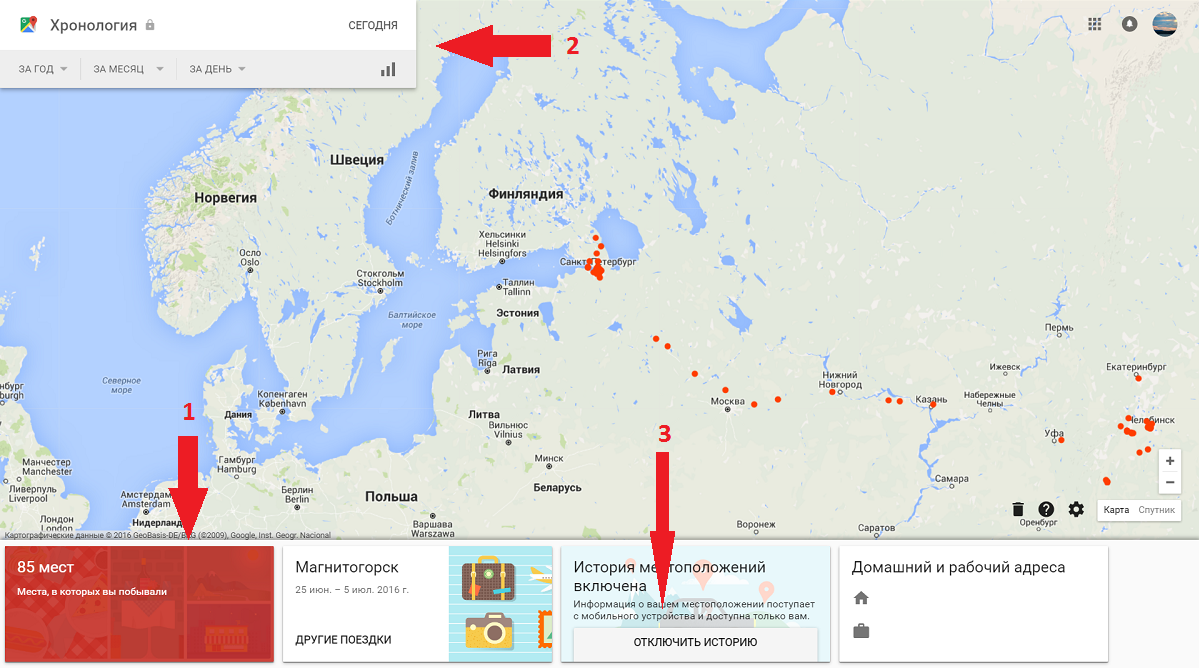
Kako pronaći mjesto ako se ne sjećate adrese
Recimo da ste otišli na pecanje na nepoznato mjesto u prirodi ili u nečiju daču, a vaš pametni telefon je bio uključen kao i obično. Tada se odlučite vratiti na isto mjesto, ali se ne sjećate kako točno doći. Ovdje dobro dolazi Google Timeline. Otvaramo kartu, prisjećamo se dana, gledamo. Odabiremo točku i postavljamo rutu do nje kroz navigator Google Mjesta. Ili putem drugog navigatora. Evo, na primjer, vijugava ruta po seoskim stazama, koja se može obnoviti ne znajući ni kućni broj ni ulicu.
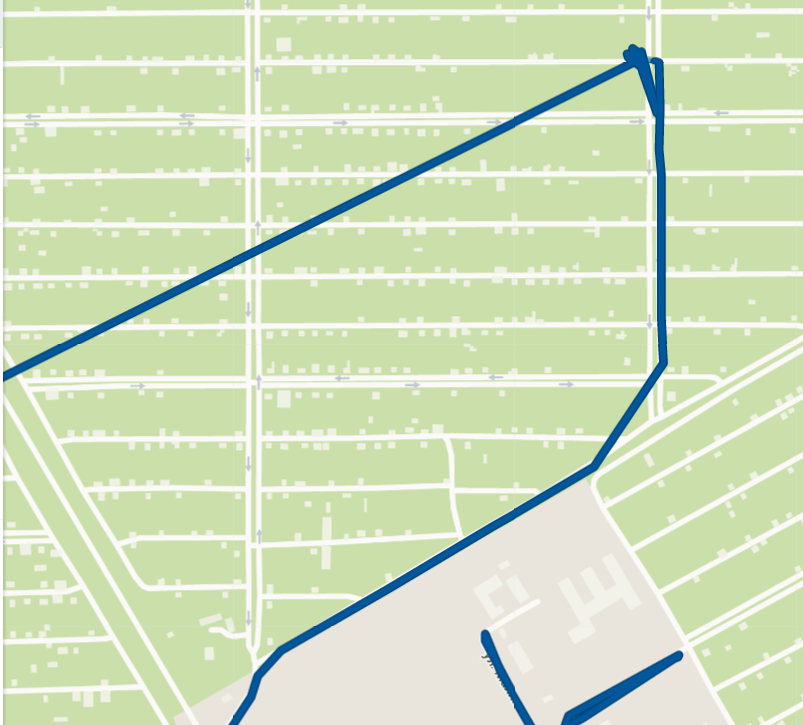
Kako saznati koliko su vas čekali u autu dok ste bili u trgovini
Nedavno sam morao ići u Auchan dok je osoba sjedila u autu. Odgođeno. Kasnije mi je postalo neugodno i odlučio sam vidjeti koliko sam tada ostao u Auchanu. Na temelju približnih sjećanja pronalazimo ovaj dan, listamo traku kretanja s lijeve strane i vidimo da smo u Auchanu bili pola sata. (previše).

U koje vrijeme ste tada otišli u kafić
Google može odrediti jeste li mirno sjedili, hodali ili vozili automobil – to je razumljivo u smislu brzine. A putanja je gotovo ispravno podijeljena na neke dijelove: hodanje, vožnja, vožnja biciklom. Naziv mjesta obično je točno identificiran. Evo, vidite da ste u kafić Almond došli u 8:07, a otišli u 8:31 (i tamo ste otišli, inače, 700 metara)
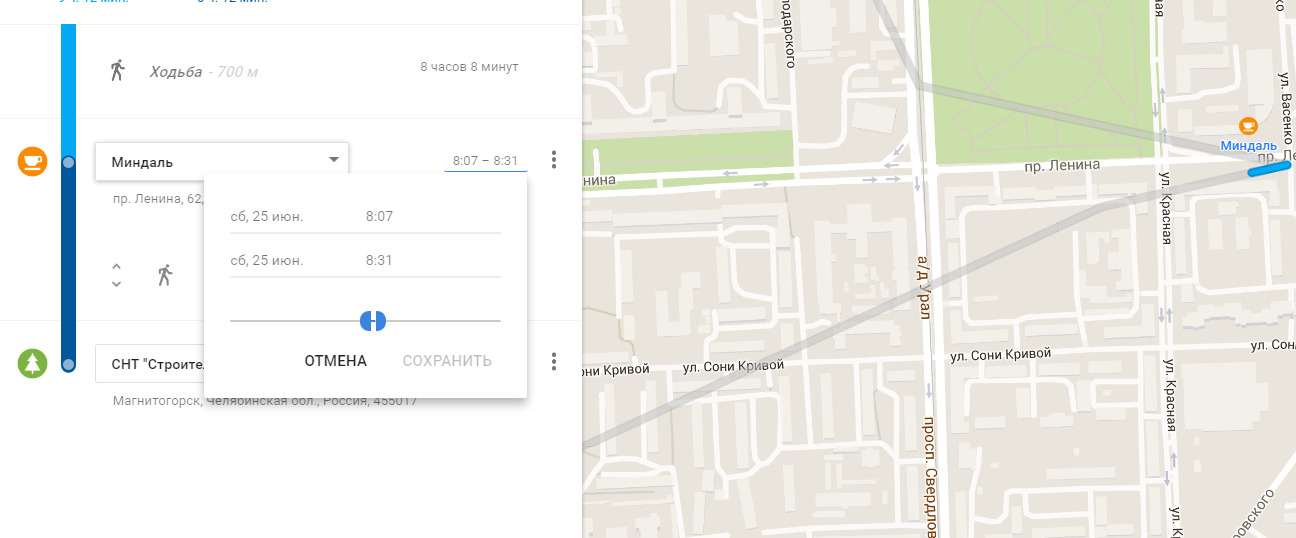
Koliko je trajalo putovanje: kada ste otišli i kada ste stigli?
Slično, možete vidjeti koliko je dugo trajalo dugo putovanje autocestom od jednog grada do drugog. Gdje si bio svake minute.
Kojeg ste točno datuma iselili iz stana
Palo mi je i na pamet da vidim na koji sam datum preselio. Bilo je to prije tri godine i već sam zaboravio detalje. No, Google nije razočarao – očito tog i takvog datuma boravak na toj adresi prestaje. A ujedno možete vidjeti detalje kretanja tijekom selidbe, prisjetite se kako je prošao taj dan.
Kako omogućiti i onemogućiti povijest sa stranice
Uključenje, Ubrajanje
- Dođi ovamo.
- Pomaknite se prema dolje na stranici do Povijest lokacija.
- Upaliti.
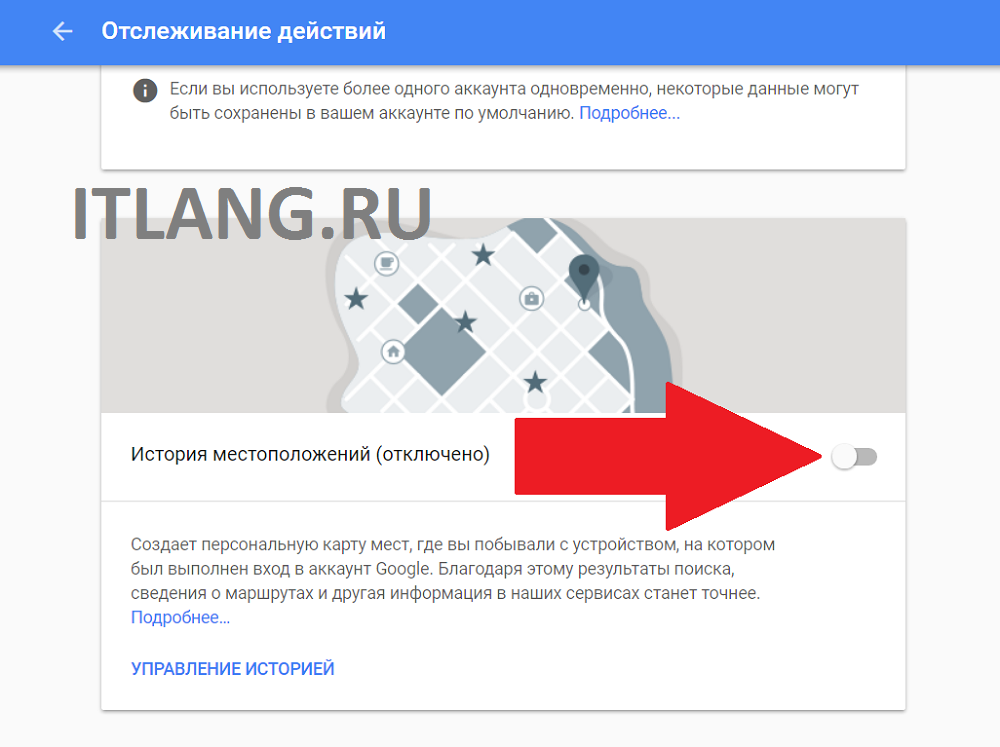
Prema zadanim postavkama, povijest se pohranjuje na neodređeno vrijeme dok je ne izbrišete.
Ugasiti
- Ući ovdje.
- Isključiti.
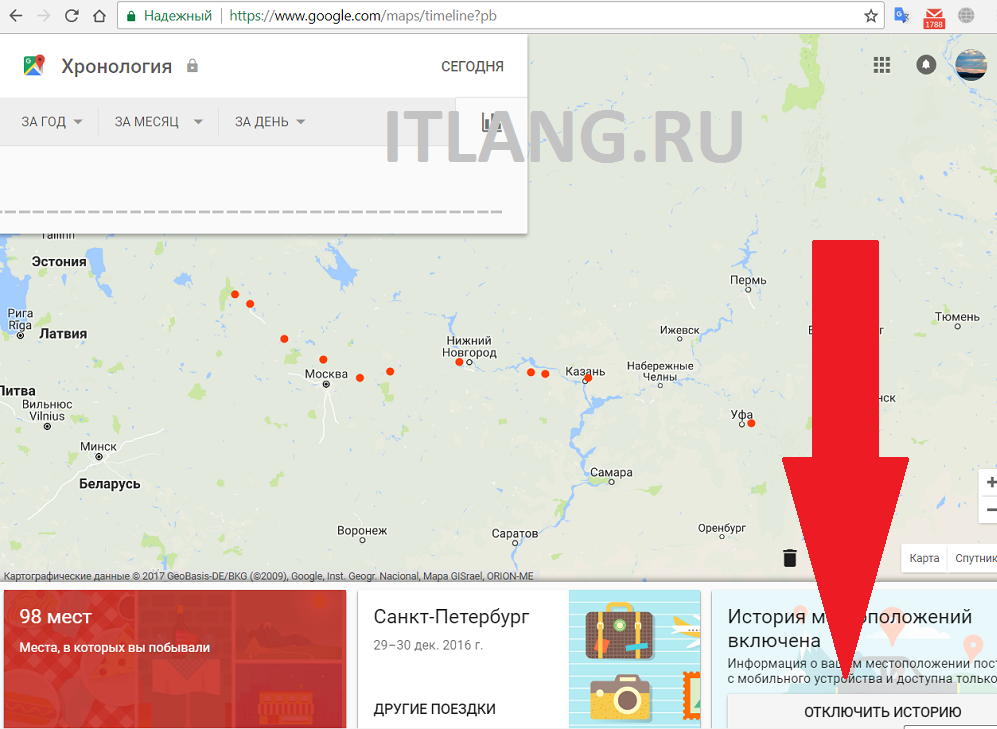
Google na telefonu
Ako imate instaliranu aplikaciju Google karte na telefonu, povijest se najvjerojatnije bilježi prema zadanim postavkama. To možete provjeriti jednostavnim otvaranjem vremenske trake na računalu, kao što je gore opisano. Tu je i aplikacija Google mjesta - možda i snima, nisam siguran.
U svakom slučaju, s mobilnih uređaja također možete onemogućiti i omogućiti pamćenje povijesti. Na Androidu je snimanje povijesti omogućeno/onemogućeno na sljedeći način:
- Otvorite "Postavke", odaberite "Google račun"
- U odjeljku "Privatnost" odaberite "Pristup mojoj lokaciji"
- Sada možete omogućiti ili onemogućiti "Dopusti pristup mojim podacima o lokaciji"
Na iOS uređajima to se radi na sličan način.
Ali to nije sve, možete spriječiti i dopustiti slanje podataka o lokaciji na određeni telefon iz aplikacije Google Maps. Uraditi ovo:
- Otvorite aplikaciju Google karte na svom telefonu.
- Kliknite ikonu |||.
- Odaberite "Postavke".
- Odaberite Pristup mojoj lokaciji.
- Odaberite Povijest lokacija.
- Prikazat će se nazivi uređaja.
- Omogućite ili onemogućite željeni uređaj.
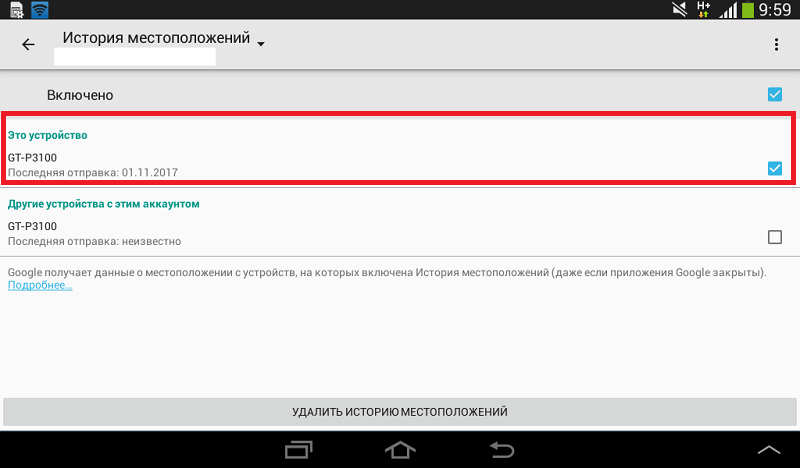
Kako izbrisati Google vremensku traku
Idite na vremensku traku i kliknite na ikonu koša za smeće. Pojavit će se prozor za potvrdu. Potvrdite.
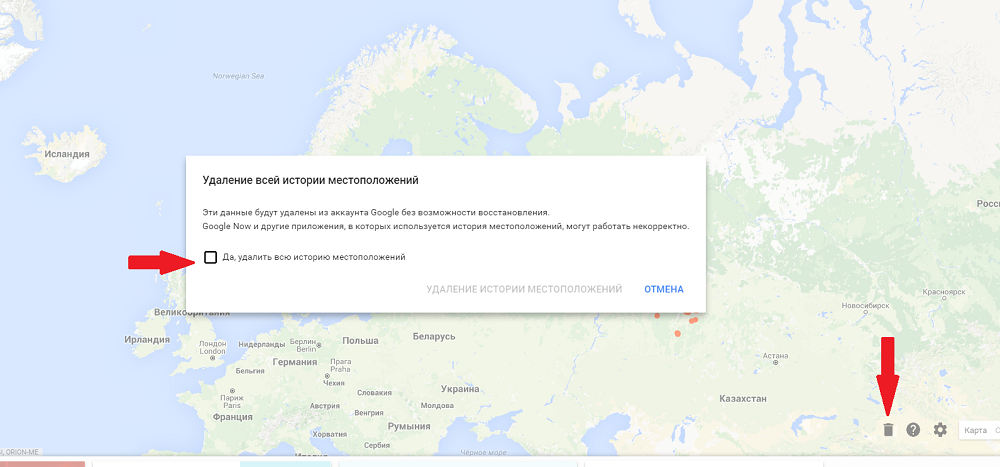
Zaključak
Google Timeline aktivno prati svaki vaš pokret u doslovnom smislu te riječi, a to je za mnoge iznenađenje. Ako ne želite dopustiti praćenje, isključite ga.
Ali ova prilika može biti vrlo korisna: ako trebate vratiti svoju rutu ili prikupiti fragmente sjećanja na davno zaboravljeni dan u svom sjećanju.
Google neprestano prati vaše pokrete i bilježi ih. Ako želite izbrisati svoju lokaciju i mjesta na kojima ste bili, možete izbrisati svoju povijest na Google kartama. Svi vaši pokreti poznati su Googleu.
Idite na maps.google.com/locationhistory da biste otvorili kartu svoje lokacije. Kada se prvi put prijavite, bit ćete upoznati s Google kartama i lokacijama. Pregledajte rute koje ste putovali i mjesta koja ste posjetili. Vremenska traka je dostupna samo vama.
Otvara se Povijest lokacija dodatne mogućnosti, kao što je automatski odabir rute i napredno pretraživanje, stvaranjem karte kretanja.
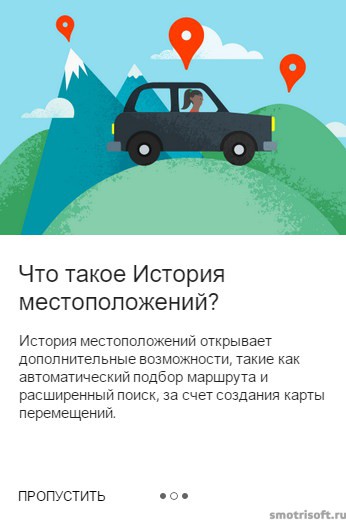
Uvijek možete promijeniti ili izbrisati podatke (pojedinačni unos, podatke za određeni dan, pa čak i cijelu povijest). Ovu značajku možete omogućiti ili onemogućiti u bilo kojem trenutku. Pritisnemo "Start".

Otvorit će vam se karta svijeta na kojoj će mjesta na kojima ste bili i na kojima ćete biti označena crvenim točkama. ovaj trenutak locirajte imate li uključenu povijest lokacija.

U gornjem lijevom kutu nalazi se vremenska traka na kojoj možete odabrati datum i vidjeti gdje ste i koliko dugo bili na određenom mjestu.

U donjem lijevom kutu možete omogućiti ili onemogućiti povijest lokacija, kao i dodati svoju kućnu i poslovnu adresu.
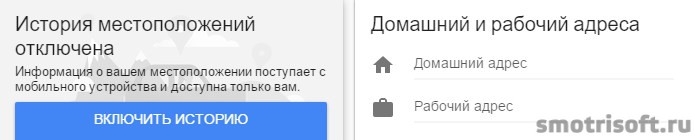
U donjem desnom kutu možete vidjeti koliko ste mjesta zabilježili u svojoj povijesti.

Odabirom određenog datuma u kronologiji možete vidjeti da ste tog dana bili tamo toliko vremena. Navedena je država, grad, adresa, poštanski broj i vrijeme provedeno na ovom mjestu.
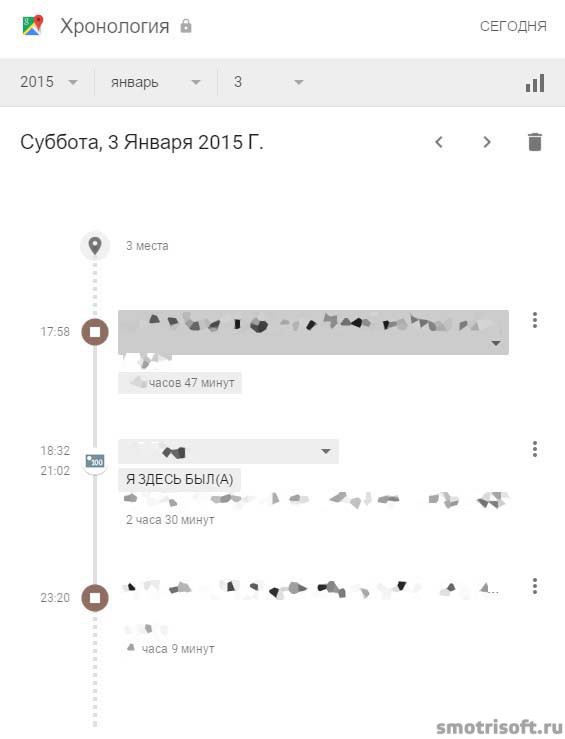
Na vremenskoj traci možete izbrisati podatke za dan o svojoj lokaciji klikom na ikonu koša za smeće s desne strane.
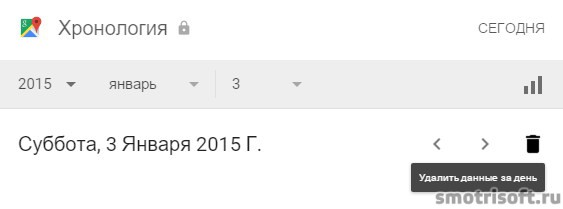
Bit ćete upitani: Želite li izbrisati svoju povijest lokacija?". Ovi će podaci biti trajno izbrisani s Googlea. Kliknite Izbriši dnevne podatke.

Također možete vidjeti svoje podatke o lokaciji za sva vremena.

Zatim će se u donjem desnom kutu pojaviti ikona kante za smeće, koja vam omogućuje da izbrišete podatke o lokaciji za sva vremena.

Izbrišite svu povijest lokacija. Ovi će podaci biti trajno izbrisani s Googlea. Google Now i druge aplikacije koje koriste povijest lokacija možda neće ispravno raditi.
Označite potvrdni okvir "Da, izbriši svu povijest lokacija".
Ako posjedujete Android pametni telefon, vjerojatno znate da Google može prepoznati vašu trenutnu lokaciju. Sukladno tome, Google može pratiti vaše kretanje na tom području, sastavljajući povijest posjećenih mjesta i kartu praćenja. Nekome će se ova prilika činiti vrlo zgodnom i zanimljivom, a drugima - previše nametljivom i opasnom.
Danas ću vam reći kako se stvara povijest. Google Lokacije i kako onemogućiti ovu "opasnu" uslugu.
Podijelit ću vlastito iskustvo. Ne tako davno sam slučajno otkrio da Google Maps ispisuje povijest mog kretanja po gradu. U tom trenutku me naljutilo samo jedno – što uopće nisam znao za to. S druge strane, bilo mi je zanimljivo da je Google spremio moje podatke o putovanju prije tjedan, mjesec i godinu dana. Tada nisam planirao isključiti Googleovu povijest lokacija. Poznata internetska tvrtka neprestano tvrdi da karta kretanja ostaje povjerljiva i dostupna je samo vlasniku računa.
Mnogi vlasnici Android pametnih telefona, posebno oni koji vole putovati, uživaju u korištenju raznih Googleovih usluga, poput prevoditelja ili Google Maps.
Međutim, ne znaju svi (a posebno početnici) da Google ne samo da može prikazati vašu lokaciju na karti bilo gdje u svijetu, već i izgraditi putne rute između različitih točaka, ali i pohranjuje sve informacije o vašem kretanju u obliku povijesti lokacije (sjajna značajka za ljubomorne muževe i žene, zar ne?). Srećom, ovu opciju možete isključiti putem izbornika postavki vašeg telefona ili tableta i prilično je jednostavno za napraviti.
Da biste to učinili, samo trebate otići na izbornik Postavke -> Lokacija. Međutim, čak i ako isključite dijeljenje lokacije i isključite povijest lokacije, vaši prethodno pohranjeni podaci o lokaciji na Google poslužitelju ostat će netaknuti.
Svoju povijest putovanja možete vidjeti na ovoj stranici vašeg Google računa.

Na istom mjestu možete isključiti spremanje podataka o vašim lokacijama klikom na ikonu postavki i odabirom stavke "Povijest". Ali, opet, podaci za prethodnih dana dok ne ide nikamo. I kako možete ukloniti sve te informacije?
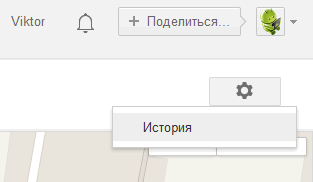
Vlasnici uređaja sa najnovije verzije Android može izbrisati podatke u Postavke -> Lokacija -> Povijest lokacija klikom na gumb pri dnu zaslona:
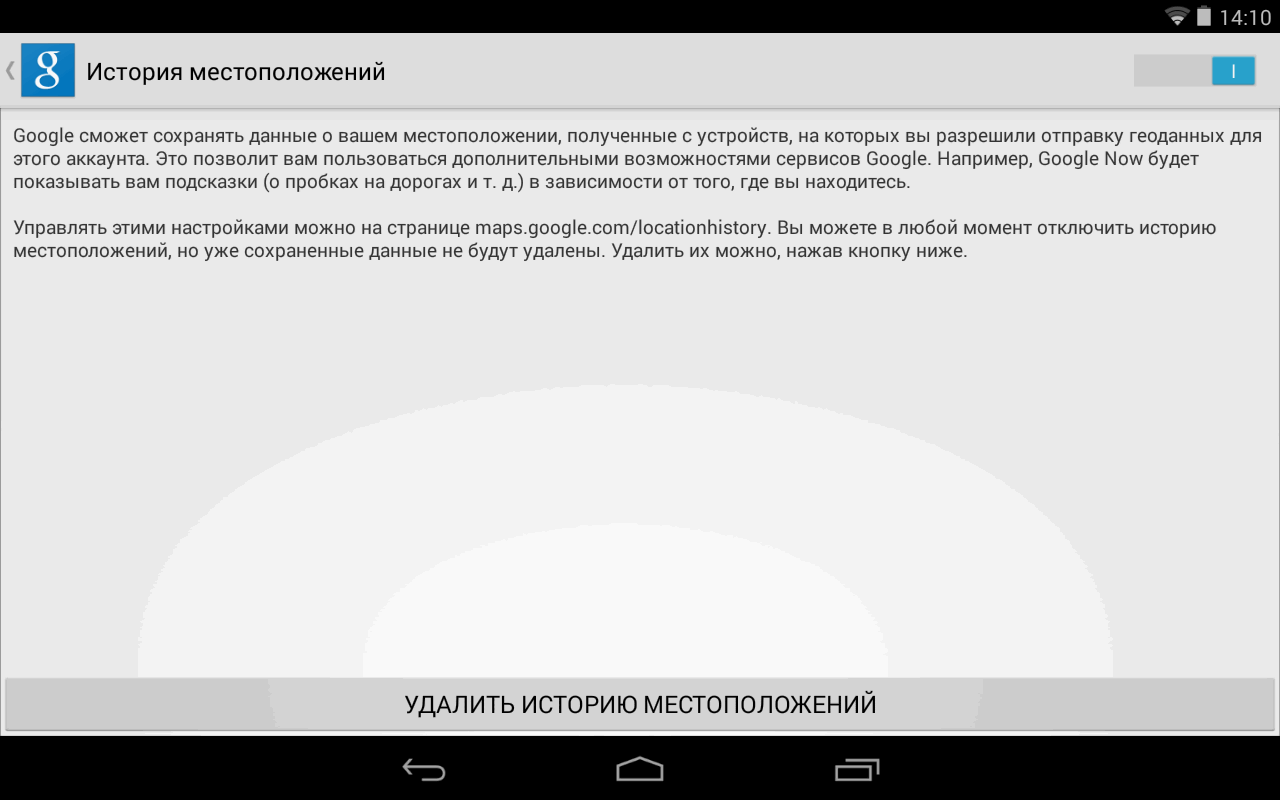
Ako se ova stavka ne nalazi u izborniku postavki vašeg tableta ili pametnog telefona, to možete učiniti pomoću Google usluge tako što ćete otići na gornju adresu. I ovdje se povijest lokacija može izbrisati čak i za odvojeni dani, selektivno. Na lijevoj strani zaslona, ispod kalendara, vidjet ćete izbornik koji se sastoji od nekoliko stavki, uključujući stavke "Izbriši povijest za ovaj dan" i "Izbriši svu povijest".

To je sve. Oni kojima je stalo da nitko nikada neće znati gdje su bili jučer, prekjučer i općenito – u bilo koje vrijeme, sada mogu odahnuti.
Povezani sadržaj: